포토샵으로 편집한 원본 파일인 PSD와 일러스트레이터에서 만든 AI 파일 같은 경우 기본적으로 탐색기에서 미리보기를 지원하지 않습니다.
PSD와 AI 파일이 많아질수록 파일 이름만 가지고는 파일 내용이 뭔지 해깔리는 경우가 있는데, 어도비 마스터 컬렉션으로 포토샵을 설치했다면 어도비 브릿지(Bridge)를 이용해서 PSD와 AI 파일을 썸네일로 미리보기 할수 있지만 프로그램을 실행해야 한다는 것이 불편한데요.
이럴때 sagethumbs를 설치해서 윈도우 탐색기에서도 AI, PSD, EPS 파일을 썸네일로 미리보기 할 수 있습니다.
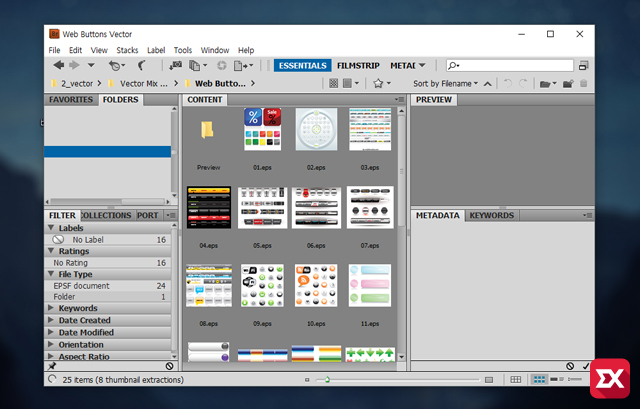
SageThumbs 사용 방법
sagethumbs는 PSD 파일 뿐만 아니라 같은 어도비 제품인 일러스트레이터 AI 파일도 미리보기가 가능합니다. 우선 sagethumbs 공식 사이트인 cherubicsoft에 접속해서 다운로드 받습니다.
다운로드 받은 sagethumbs 설치 파일을 실행한 다음 설치합니다. 한국어를 지원하며 애드웨어 같은 불필요한 것들이 없으니 마음 편하게 설치하면 되겠습니다.
설치를 마쳤으면 윈도우 시작 버튼을 클릭해서 sagethumbs 옵션을 실행합니다. 32비트와 64비트가 있으며 자신이 사용하는 윈도우 버전에 맞게 실행합니다.
sagethumbs 옵션 기본값에서 위 네모 박스 안의 ‘이미지 파일의 최대 크기’를 변경해 줍니다.
이 옵션은 설정한 파일 최대 크기의 PSD 파일이나 AI 파일을 미리보기 썸네일 캐시 파일로 만든다는 옵션인데요.
해상도가 낮은 파일인 경우는 문제가 없으나 해상도가 높은 작업물일 경우 용량이 크기 때문에 기본값에서 늘려줍니다. 필자는 500MB로 설정했는데 PC사양이 좋지 않은 경우는 작게 설정하면 되겠습니다.
오른쪽의 ‘지원되는 파일 형식’에서 대부분의 이미지 파일 미리보기를 지원합니다. 포토샵 PSD 파일과 일러스트레이터 AI 파일이 기본으로 체크되어 있어 따로 설정하지 않아도 됩니다.
탐색기 메뉴 미리보기 크기는 PSD 파일이나 AI 파일을 마우스 오른쪽 버튼으로 선택했을때 sagethumbs 기능을 사용할수 있는데 이때 미리보기 크기를 지정하는 것으로 256 사이즈는 크기 때문에 128픽셀 정도로 줄이는게 좋습니다.
또한 JPG,PNG 변환 옵션도 가지고 있어 품질, 압축률 설정을 해서 사용할수 있습니다.
sagethumbs 설정을 마치고 윈도우 바탕화면이나 탐색기에서 PSD 파일을 확인해 보면 PSD 파일 미리보기가 되는 것을 확인할수 있습니다.
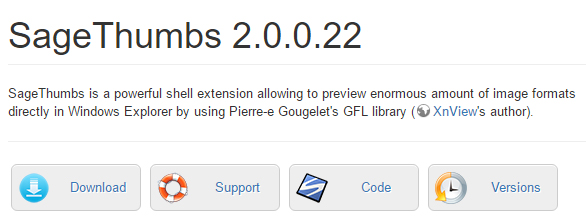
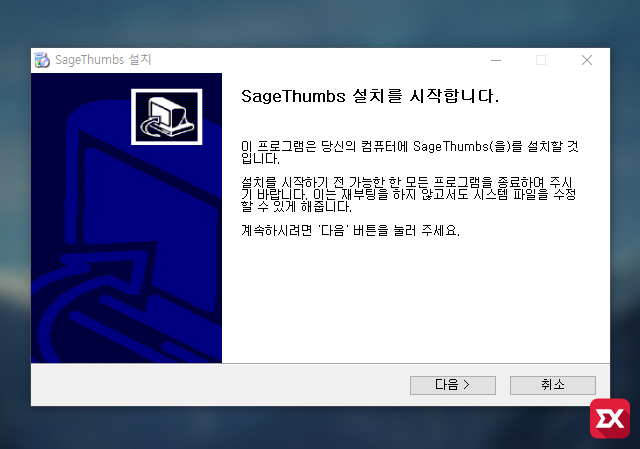
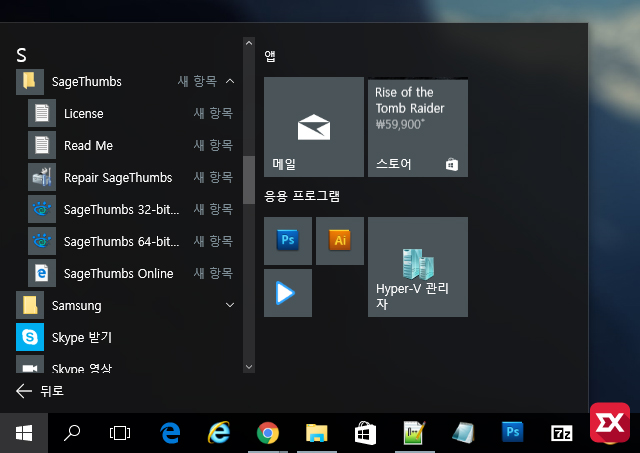
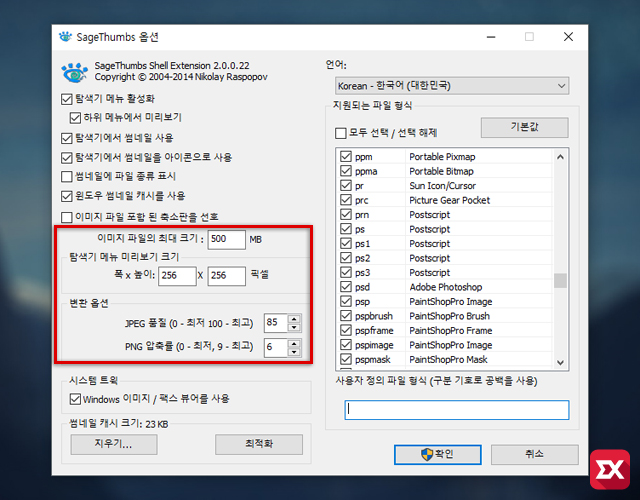
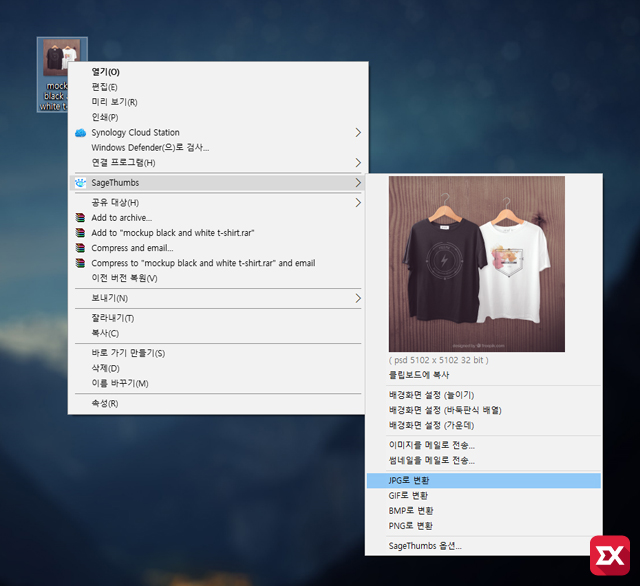
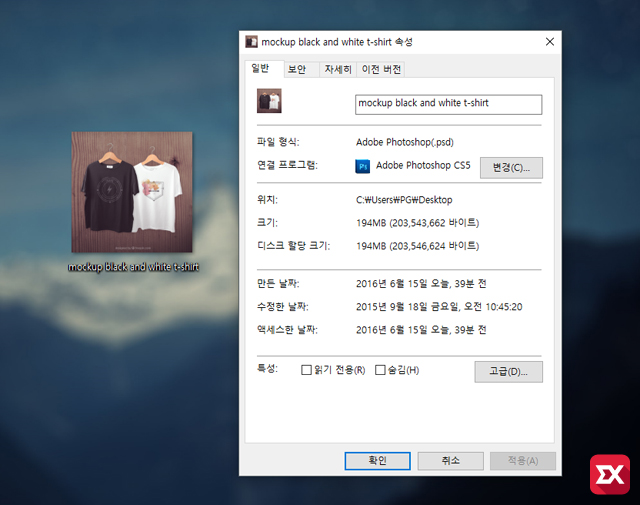




3개 댓글. Leave new
안녕하세요 익스트림블로거님 포스팅을 주기적으로 보고 배우고있는
워드프레스 유저입니다
한가지 궁금한게있어서 여쭈어봅니다 부디 답변 부탁드립니다
제 블로그가 네이버에 노출되고있지만 제가 원하는 썸네일로 등록이 어렵더라구요
제가 원하는 사진을 네이버에서 강제로 썸네일로 등록되게하려면
어떤 태그를 넣어야하는지 아니면 어떤 플러그인을 받아서 이용해야되는지
부디 팁을 주시면 감사하겠습니다
관련글을 포스팅했습니다.
https://extrememanual.net/6846
감사드립니다 ^^